photoshop如何修饰人物的脸型
发布时间:2017-06-05 10:37
人物的脸型肯定不是那么完美的,但是使用photoshop可以进行修饰。那么大家知道photoshop如何修饰人物的脸型吗?下面是小编整理的photoshop如何修饰人物的脸型的方法,希望能帮到大家!
photoshop修饰人物的脸型的方法
打开软件,导入需要进行修改的素材。

复制背景图层,按住ctrl+J键对当前的背景图层进行复制,得到图层1.
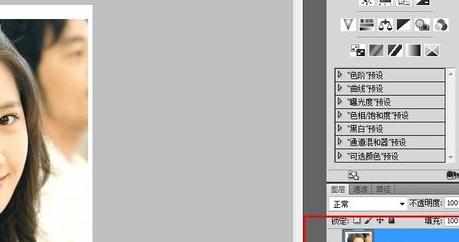
使用快捷键ctrl+shift+X调出液化命令窗口,也可以选择菜单中的滤镜——液化。

按住ctrl++键放大图层到合适的位置,方便我们操作即可。选择向前变形工具,对脸部进行液化处理即可。
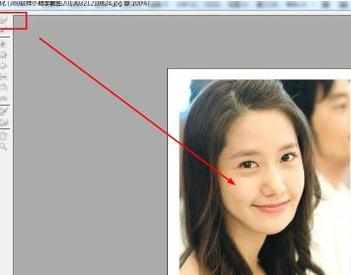
调整画笔的大小可以直接按【】号进行调节,在右侧有属性栏我们也可以进行调整。
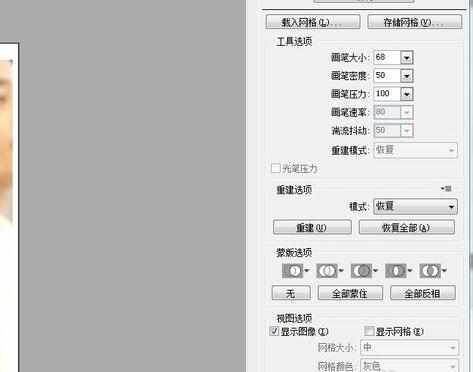
如果想要还原到原来的形状,按住alt键,然后取消的位置就会变成复位了。单机即可复位。
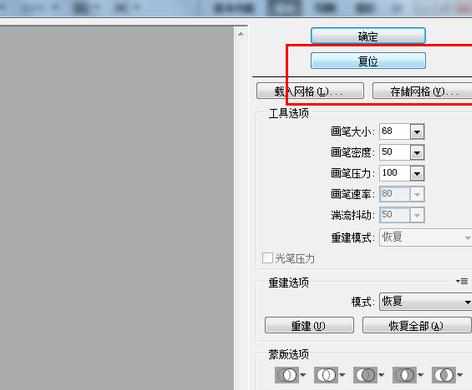

photoshop如何修饰人物的脸型的评论条评论